En la mayoría de espacios web que ofrecen vídeos para su visualización (Youtube, TV a la carta, etc) no se proporciona un enlace de descarga directa del archivo de vídeo. En ocasiones esta descarga al equipo se hace necesaria en el ámbito educativo porque permite mostrarlo en otro momento con dispositivos o en espacios donde no se dispone de acceso a Internet. De esta forma se garantiza su correcta visualización con independencia de la existencia o calidad de la conexión.

En este artículo se exponen dos procedimientos para descargar archivos de vídeo de los repositorios más populares. Básicamente consiste en localizar la URL o dirección escondida del archivo de vídeo correspondiente. Una vez que se dispone de ella se descarga al equipo por el procedimiento habitual de descarga de archivos que ofrece el navegador web.
Descarga de Youtube con Dirpy.com
- Accede a Youtube y localiza el vídeo que te interesa. Por ejemplo: http://www.youtube.com/watch?v=iLjZgz7tlzs
- Abre una pestaña nueva con la dirección: dirpy.com. En la casilla Enter video URL pega la URL del vídeo en Youtube. Clic en el botón dirpy!
- Al cabo de unos instantes se mostrará una página con el vídeo solicitado. Despliega el combo Available Video Qualities (Calidades disponibles del vídeo) y elige una calidad y formato para el vídeo descargado. Se recomienda elegir un formato MP4.
- Clic en el botón Download Video (Descargar vídeo).
- Otra posibilidad es seleccionar el fragmento de vídeo indicando minuto y segundo inicial y final, elegir la calidad de audio MP3 y pulsar en el botón Record Audio (Grabar audio) para descargar la banda sonora del vídeo. Esta opción puede resultar interesante en videoclips o discursos sonoros.
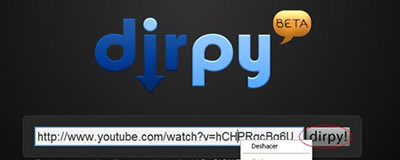
Nota:
- Existen complementos que se instalan en Chrome o Firefox para facilitar la descarga de vídeos. Sin embargo la solución que se detalla evita tener que instalar ningún programa adicional en el ordenador que estemos utilizando.
Descarga de TVE a la carta con PydownTV.com
- Abre el navegador web para visitar la web de TVE a la carta
- 2. Localiza un vídeo en este repositorio. Por ejemplo clic en el botón Documentales y elige el documental «Dinero sagrado»: http://www.rtve.es/alacarta/videos/documentos-tv/documentos-tv-dinero-sagrado/2569734/
- En la barra de direcciones del navegador web haz clic derecho y elige Seleccionar todo. A continuación vuelve a hacer clic derecho y elige Copiar. De esta forma hemos copiado al portapapeles del sistema la dirección de acceso directo a la página que contiene el vídeo.
- Abre una nueva pestaña mediante Archivo > Nueva pestaña. En ella accede a la dirección del asistente del proyecto PyDownTV
- En la casilla de búsqueda haz clic derecho y elige Pegar. Clic en el botón Buscar.
- Como resultado obtendrás la URL oculta que permite la descarga directa del vídeo en formato MP4. Sobre el enlace ofrecido haz clic derecho y elige Guardar enlace como …. Ejemplo de dirección: http://mvod.lvlt.rtve.es/resources/TE_GLESP/mp4/1/5/1400454656151.mp4
- Esta acción iniciará la descarga automática del archivo de vídeo correspondiente.
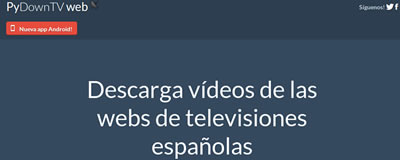
Notas:
- Alternativa a PydownTV. Un servicio clon de PydownTV es DescargaVideos.tv
- Complementos. También existen complementos para Firefox o Chrome que se pueden instalar para facilitar la captura y descarga de vídeos usando este servicio.
Reproducción de vídeos
En función del tipo de dispositivo, el software gratuito recomendado para reproducir el vídeo descargado puede ser:
- VLC Media Player . Existe versión para Windows. Mac o Linux. Sin embargo algo realmente útil es disponer en una memoria USB de la versión portable de VLC Media Player. De esta forma se podrá reproducir cualquier vídeo en cualquier ordenador si necesidad de instalación previa. Basta con pinchar el dispositivo USB, acceder a la carpeta y hacer doble clic en su icono ejecutable para iniciar este reproductor. De esta forma podemos llevar fácilmente el reproductor y el vídeo en un mismo pendrive en el bolsillo. Además VLC permite mostrar los vídeos a pantalla completa.
- PlayerXtreme HD. Se trata de una aplicación gratuita muy interesante para visualizar vídeos de distintos formatos (MP4, FLV, AVI con DivX/XviD, etc) en tabletas iPad.
- VLC para Android es la versión adaptada para tabletas Android pensada para la reproducción de todo tipo de archivos de vídeo y audio.

